[Resuelto] Mover a iOS no funciona Problemas
Quizás se esté preguntando, ¿qué es Move to iOS? Si es un usuario de Android y ha decidido cambiar al iPhone, necesitará la herramienta Move to iOS. La aplicación está desarrollada para ayudar a transferir datos desde un dispositivo Android a dispositivos iOS. Google Play Store tiene la aplicación y es gratis.
Para usar la aplicación, instálela primero en su dispositivo Android. El proceso de transferencia requiere seguir varios pasos simples para pasar a iOS. La aplicación parece una herramienta fácil de usar, pero los novatos deben conocer las pautas de Move to iOS para completar el proceso. Con esta herramienta, transferirá varios datos de Android, como fotos de la cámara, contactos, historial de mensajes, cuentas de correo, calendarios y videos.
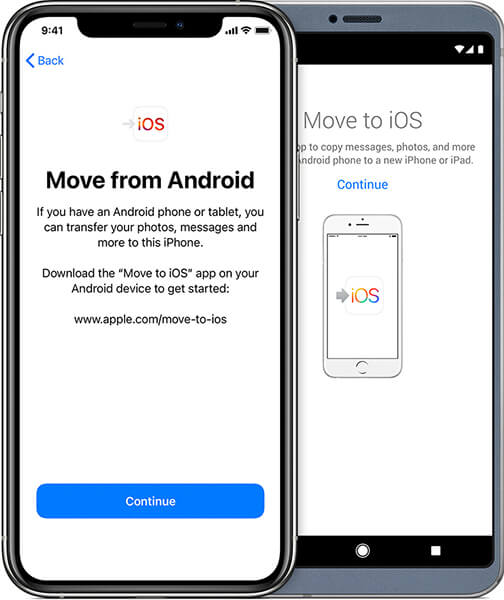
La aplicación Move to iOS funciona en la versión de Android 4.0 o superior. Puede transferir datos a cualquier iPhone en un proceso relativamente sencillo. Además, tenga en cuenta que Move to iOS funcionará solo cuando configure un nuevo iPhone o iPad.
Además de saber qué contenido puede transferir la herramienta Moves to iOS, es posible que se pregunte cuánto tiempo puede llevar el proceso. Según el contenido que desee transferir, el proceso suele tardar entre 10 y 30 minutos. Sin embargo, otros factores pueden determinar el tiempo que tardará la aplicación en trasladar el contenido a iOS. Incluyen la velocidad de la red, la permeabilidad del proceso de transmisión y la estabilidad de Wi-Fi.

Parte 1: Mover a iOS no funciona con listas de problemas
Los usuarios pueden aprender a usar la aplicación Move to iOS rápidamente. Sin embargo, ocasionalmente experimentarán problemas al usar esta herramienta. Si la aplicación tiene errores, encontrará algunos problemas.
- Mover a iOS sin código.
Estos pasos lo ayudarán a obtener el código Move to iOS;
Al configurar su iPhone, toque mover datos desde la opción de Android. Luego, inicie la aplicación Move to ios en su dispositivo Android y toque continuar. Verá la pantalla de encontrar su código; toque el botón ‘siguiente’ para continuar.
Toque el botón continuar en su dispositivo iOS y espere a que aparezca un código de diez dígitos.
Una vez que reciba el código en su iPhone, ingréselo en el dispositivo Android y espere a que los dispositivos se conecten. Seleccione todo el contenido que desea mover y haga clic en Siguiente.
Una vez que la barra de carga en el dispositivo iOS haya terminado, toque el botón ‘Listo’ en su dispositivo Android. Proceda a configurar su dispositivo iOS siguiendo los pasos en pantalla.
Si no recibe ningún código en su dispositivo iOS, puede solucionarlo asegurándose de que el Wi-Fi esté siempre encendido durante todo el proceso. También puede reiniciar sus dispositivos si el error es temporal.
- Mover a iOS no pudo comunicarse correctamente con los dispositivos.
Para evitar este error de Move to iOS, asegúrese de que ambos dispositivos se ejecuten en sistemas operativos actualizados, es decir, Android 4.0 o posterior e iOS 9 o posterior. Los teléfonos deben tener suficiente energía y, por último, asegúrese de desactivar las aplicaciones en segundo plano para evitar notificaciones durante el proceso de transferencia.
- Mover a iOS atascado en la preparación/transferencia.
Está transfiriendo sus datos de Android a iOS, pero el proceso está atascado en la página de transferencia. El problema está relacionado con las conexiones Wi-Fi. Si el Wi-Fi se desconecta durante unos segundos, el proceso de transferencia se detiene. Otras distracciones en Android, como llamadas, cambiar al modo de suspensión u otras operaciones en segundo plano, también pueden causar el error Move to iOS.
- Mover a iOS lleva una eternidad/lento.
El tiempo que se tarda en transferir datos de Android a iOS depende del tamaño de los datos y de la conexión Wi-Fi. Para acelerar la transferencia, verifique su conexión Wi-Fi, elimine los datos innecesarios del dispositivo Android o reinicie la transferencia si demora demasiado.
- Mover a la desconexión Wi-Fi de iOS.
Las caídas de Wi-Fi obviamente interferirán con el proceso de transferencia. Para evitar este error, puede restablecer su enrutador y la red y desactivar el cambio inteligente y el modo avión.
- Mover a iOS interrumpido
Si se interrumpe el proceso Move to iOS, puede solucionarlo reiniciando el teléfono, verificando las conexiones de red en ambos dispositivos, apagando la franja de red inteligente en Android y activando el modo avión.
- Mover a iOS, sin conectar dispositivos.
Las circunstancias pueden ser frustrantes ya que el proceso de transferencia no se completará con éxito. Pero, ¿cuál es la solución a todos estos problemas? Discutiremos las soluciones para pasar a iOS que no funcionan en las secciones posteriores de este artículo.
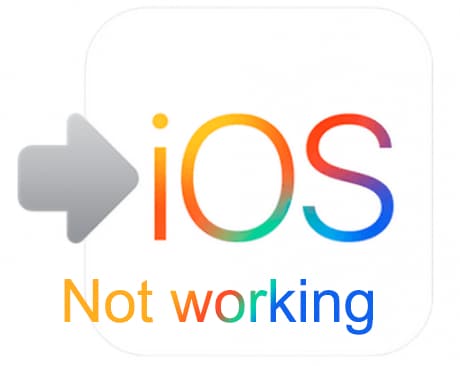
Si bien la aplicación Move to iOS puede ser fácil de usar, debe saber un par de cosas antes de realizar la transferencia.
- Asegúrese de que el dispositivo Android e iOS puedan conectarse a Wi-Fi
- Asegúrese de que los dispositivos tengan suficiente energía para completar el proceso/conecte los dispositivos a la corriente
- El dispositivo iOS debe funcionar con iOS 9.0 o superior
- El dispositivo Android debe ejecutarse en Android 4.0 o superior
- Verifique la capacidad del contenido transferido, si se ajustará al nuevo dispositivo iOS.
- Actualice Chrome en Android a la última versión para transferir marcadores
Parte 2: 9 consejos sobre cómo cambiar a iOS no funciona problemas
Aunque Move to iOS es una herramienta útil para los usuarios de Android que deseen transferir contenido al dispositivo iOS, hay varios casos en los que no funciona correctamente. La aplicación mostrará un mensaje que indica el tipo de error que está experimentando durante el proceso de transferencia.
La mayoría de los problemas de ‘mover a iOS’ están relacionados con problemas de conexión Wi-Fi, versiones de Android e iOS, requisitos de espacio, optimizadores de conexión y problemas de aplicaciones. Sin embargo, deberá encontrar una solución a estos problemas para transferir sus datos con éxito desde dispositivos Android a iOS. Esta sección analizará las posibles soluciones a los errores que ocasionalmente aparecen al transferir datos de Android a dispositivos iOS.
Consejo 1: Reinicie ambos dispositivos
Reiniciar sus dispositivos es lo esencial que debe hacer al solucionar los problemas de Move to iOS. Es una excelente manera de eliminar problemas menores durante la transferencia de datos de dispositivos Android a iOS. El proceso puede resolver los problemas de Move to iOS atascados al conectarse a iPhone. Un simple reinicio eliminará los errores y cualquier error almacenado en caché en los dispositivos.
Consejo 2: borre todas las aplicaciones en ejecución
Se recomienda evitar usar el dispositivo Android o ejecutar aplicaciones cuando se usa la aplicación Move to iOS. Dado que la aplicación se ejecuta en primer plano, debe asegurarse de que todas las demás aplicaciones de Android estén deshabilitadas antes de iniciar el proceso de transferencia de datos. Es probable que las notificaciones y las llamadas entrantes interfieran con el proceso; por lo tanto, los usuarios deben asegurarse de que dicha distracción no ocurra al deshabilitar dichas aplicaciones.
Consejo 3: asegúrese de que la conexión Wi-Fi esté activada.
La conectividad Wi-Fi es un factor importante para garantizar que la transferencia de datos sea exitosa. Dado que Move to iOS depende de Wi-Fi, debe asegurarse de que esté encendido y estable. El iPhone generalmente crea una red privada para que el dispositivo Android se conecte. Encienda la conexión Wi-Fi en su Android para que esté listo para conectarse a la red privada del iPhone. Esto permitirá enviar el código Move to iOS para iniciar el proceso de transferencia de datos.
Consejo 4: conecte ambos dispositivos a la corriente
Debe asegurarse de que tanto el dispositivo Android como el iOS tengan suficiente potencia para ejecutar todo el proceso de transferencia de datos. Si tiene dudas sobre el consumo de energía, mantenga los dispositivos conectados a la corriente antes de comenzar a mover su contenido de un dispositivo Android a un dispositivo iOS.
Consejo 5: configure su teléfono en modo avión
Cuando transfiere datos de Android a iOS usando la herramienta Move to iOS, Apple recomienda que apague sus datos móviles. Algunos dispositivos Android pueden cambiar de Wi-Fi a datos móviles cuando la conexión tiende a fallar en cualquier lado usando la función de cambio inteligente. Esto puede interferir con el proceso de transferencia. Del mismo modo, podría ser útil si se impidieran las llamadas entrantes para evitar interferir con el proceso de transferencia de datos. Todos los medios de conectividad están deshabilitados excepto la conexión entre los dispositivos Android e iOS a través de la red Wi-Fi del iPhone.
La mejor manera de asegurarse de que no ocurran estas distracciones es activar el modo avión en el dispositivo Android.
Consejo 6: Verifique el requisito de almacenamiento.
Antes de comenzar a transferir datos de Android a dispositivos iOS, verifique el tamaño de todo el contenido, incluida la tarjeta micro SD externa, para determinar si cabe en el nuevo dispositivo iOS. Si el contenido es más grande que el almacenamiento de destino, obviamente encontrará un error durante el proceso de transferencia. Debe eliminar el contenido que no necesita transferir desde su dispositivo Android antes de comenzar.
Consejo 7: deshabilite el optimizador de conexión
Los dispositivos Android con optimizadores de conexión cambiarán entre diferentes conexiones para una mejor conectividad. Dado que la aplicación Move to iOS utiliza la red privada de iPhone, el optimizador de conexión puede comenzar a usar datos móviles o cambiar a otra conexión Wi-Fi cuando se cae la conexión actual. La circunstancia puede romper la conexión entre el dispositivo Android e iOS y, por lo tanto, interferir con el proceso de transferencia de datos. Asegúrese de desactivar la función desde la configuración antes de ejecutar la aplicación Move to iOS.
Consejo 8: Comprueba la compatibilidad de tus dispositivos.
Debe verificar si su dispositivo Android cumple con los requisitos mínimos para ser compatible con la aplicación Move to iOS, al igual que otras aplicaciones que se encuentran en App Store y Google Play Store. En general, la aplicación se ejecuta en Android 4.0 y superior mientras transfiere datos a dispositivos iOS 9.0 o posteriores.
Consejo 9: Desactive la optimización de la batería.
Desactivar la optimización de la batería en su dispositivo Android e iOS es un requisito cuando se utiliza la herramienta Move to iOS. La aplicación está diseñada para ejecutarse en primer plano y el usuario de Android no debe tener otras aplicaciones ejecutándose. Sin embargo, el teléfono puede minimizar automáticamente la aplicación Move to iOS cuando cambia al modo de optimización de la batería. Por lo tanto, debe asegurarse de que la función esté cerrada desde la configuración de su dispositivo Android.
Parte 3: [Alternativa] Mover a iOS no funciona resuelto sin una PC
Una solución alternativa al problema de que Move to iOS no funciona es usar Dr. Fone – Administrador del teléfono (iOS). El software puede transferir rápidamente todo tipo de datos de dispositivos Android a iOS. Aquí, seleccionará el tipo de datos que necesita y comenzará a moverse con un solo clic.
Lo más importante es que los programas transfieren datos a una velocidad muy alta en comparación con otras alternativas. También puede utilizar el software para transferir aplicaciones sociales y conserve la importante historia de aplicaciones como WhatsApp, Wechat, Viber, Line o Kik.

DrFoneTool – Administrador de teléfono (iOS)
Mover/transferir datos de Android desde la computadora al iPod/iPhone/iPad sin iTunes
- Transfiera, administre, exporte/importe su música, fotos, videos, contactos, SMS, aplicaciones, etc.
- Haga una copia de seguridad de su música, fotos, videos, contactos, SMS, aplicaciones, etc., en la computadora y restáurelos fácilmente.
- Transfiere música, fotos, videos, contactos, mensajes, etc., de un smartphone a otro.
- Transfiere archivos multimedia entre dispositivos iOS e iTunes.
- Totalmente compatible con iOS 7 a iOS 15 y iPod.
Aquí se explica cómo transferir datos de iOS a un dispositivo Android sin una PC
Debe iniciar sesión en su cuenta de iCloud en Android para descargar datos, o puede usar el adaptador de iOS a Android para conectar su iPhone a Android para transferir datos directamente.

Use los siguientes pasos simples.
- Instala la aplicación Dr. Fone- Phone Transfer en tu dispositivo Android y haz clic en la opción ‘Importar desde iCloud’.
- Use su contraseña de Apple para iniciar sesión en la cuenta de iCloud. Se le pedirá que ingrese un código de verificación si se le solicita la autenticación de dos factores.
- Seleccione de la lista de datos detectados de iCloud y toque comenzar a importar.

- Espere a que se complete el proceso de transferencia de datos.
Para transferir contenido desde su iPhone a un dispositivo Android directamente, abra Dr. Fone – Transferencia telefónica en Android y toque ‘importar desde un cable USB’. Use el cable de iOS a Android para conectar sus dispositivos iOS y Android.
Dr. Fone – Phone Transfer comenzará a escanear datos en tu iPhone. El tiempo dependerá del contenido del iPhone.
Toque ‘comenzar a importar’ una vez que se hayan detectado todos los datos.
Parte 4: [Alternativa] Mover a iOS no funciona resuelto con una PC
Los siguientes pasos lo ayudarán a transferir datos de Android a un dispositivo iOS usando una PC.
- Abra el programa Dr. Fone en su computadora y haga clic en ‘transferencia telefónica’ de los módulos que se muestran.
- Conecte sus dispositivos iOS y Android a la computadora. Siempre puede usar la opción ‘voltear’ para cambiar los dispositivos de origen y destino.

- Seleccione los tipos de datos que desea transferir, luego haga clic en la opción ‘iniciar transferencia’ para continuar. Tenga cuidado de no desconectar los dispositivos hasta que se complete el proceso.

- Si desea borrar los datos del teléfono de destino antes de transferir los datos, asegúrese de marcar la casilla ‘borrar datos antes de copiar’.
- Todos los datos que seleccionó se transferirán con éxito en unos minutos.

Conclusión
La transferencia de datos de un dispositivo Android a iOS se ha simplificado con la aplicación Move to iOS. Sin embargo, debe tener en cuenta los requisitos para que el proceso de transferencia de datos se complete correctamente. También puede aplicar Dr. Fone – Phone Transfer como sus alternativas recomendadas para transferir datos de Android al dispositivo iOS de la manera más sencilla.
últimos artículos

